canvasタグを使ってデジタル時計を表示しよう
前回はデジタル時計をそのままベタ書きで表示しましたが、今回はキャンバスを作成して、そこにデジタル時計を表示させてみましょう。
キャンバスは、canvasタグを使って作成します。
canvasタグは、グローバル属性(全てのHTMLで共通の属性)以外に、width(幅)とheight(高さ)の属性を持っています。
この二つの属性にはデフォルトがあり、widthは300(ピクセル)は、heightは150(ピクセル)になります。
キャンバスを使ってデジタル時計を表示するプログラム
キャンバスを使って、デジタル時計を表示するプログラムは、以下のようになります。
|
1 2 3 4 5 6 7 8 9 10 11 12 13 14 15 16 17 18 19 20 21 22 23 24 25 26 27 28 29 30 31 32 |
<!DOCTYPE html> <html> <head> <meta charset="UTF-8"> <title>Canvas</title> </head> <body onload="strClock();"> <canvas id="pos" width="300" height="100"></canvas> <script type="text/javascript"> // 時刻取得関数 function getTime() { var now = new Date(); var hh = ('0' + now.getHours()).slice(-2); var mm = ('0' + now.getMinutes()).slice(-2); var ss = ('0' + now.getSeconds()).slice(-2); var nowtime = hh + ":" + mm + ":" + ss; var id1 = document.getElementById('pos'); var clock = id1.getContext('2d') clock.font = "32pt メイリオ"; clock.fillStyle = "red"; clock.clearRect(0, 0, 300, 100) clock.fillText(nowtime, 0, 40); } // 開始関数 function strClock() { setInterval("getTime();", 1000); } </script> </body> </html> |
ファイルをダブルクリックするとプログラムが実行され、WEBブラウザのキャンバス上にデジタル時計が表示されます。
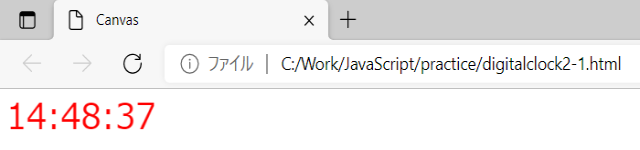
プログラム解説
現在時刻を取得するロジックは前回と同じです。
19行目のgetContext('2d)は、2Dグラフィックのオブジェクトを返します。
そのオブジェクトにフォントや色を指定して、現在時刻を表示します。
22行目のclearRect()メソッドは、現在時刻を表示する前に、前回描画した時刻をクリアします。
この処理をやらないと、前回の時刻が残ったまま、現在時刻を描画してしまいます。
23行目のfillText()メソッドは、文字を表示する位置です。
第1引数が表示する値、第2引数が表示を開始するX軸、第3引数が表示を開始するY軸です。
注意点としては、Y軸は文字の下の位置を基準とするため、0にすると文字が表示されません。
最低でも文字の高さ分の値を指定する必要があります。
JavaScriptの詳しい使い方は、以下の「MDN Web Docs」を参照してください。